Cara Memperbaiki Maximum Execution Time Exceeded WordPress
Beberapa pengguna WordPress mungkin pernah menemui masalah saat melakukan update atau masalah saat melakukan publish artikel, dan memunculkan pemberitahuan seperti berikut (“Fatal Error: Maximum Execution Time Exceeded in WordPress“).
Jika Anda saat ini sedang mengalami masalah seperti hal tersebut dan sedang mencari solusi untuk mengatasinya, maka disini saya akan memberikan tutorial Cara Memperbaiki Error Maximum Execution Time Exceeded WordPress dengan beberapa metode yang bisa Anda coba satu persatu sehingga masalah tersebut dapat teratasi dengan baik. Tapi sebelum masuk ke tutorial sebaiknya kita ketahui dulu Apa penyebab terjadinya Maximum Execution Time Exceeded.
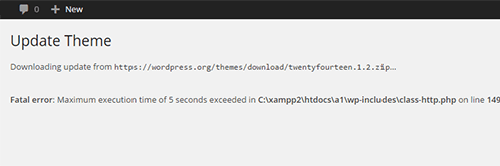
Apa Maximum Execution Time Exceeded Error?
Maximum Execution Time Exceeded Error kadang-kadang terjadi ketika Anda sedang mengupdate atau memperbarui tema, menginstal plugin, download aplikasi atau beberapa operasi lain di situs Anda. Penyebab utama dari masalah ini adalah bahwa waktu eksekusi melebihi nilai default.
Secara default, waktu eksekusi maksimum sistem PHP adalah 30 detik. Jika script PHP membutuhkan waktu yang melebihi waktu tersebut, maka menghasilkan error waktu eksekusi maksimum. Dengan demikian, jika Anda mengalami masalah tersebut tentu solusinya adalah dengan menambah batas waktu eksekusi.
Memperbaiki Maximum Execution Time Exceeded Error
Metode yang disukai untuk memperbaiki kesalahan fatal ini adalah dengan mengubah nilai waktu maksimum eksekusi secara manual. Ada tiga file yang dapat Anda gunakan untuk mengatasi masalah ini, yaitu file .htaccess, file wp-config.php dan file php.ini.
.htaccess
Buka file .htaccess dengan menggunakan FTP client. Di sini, kita akan lakukan langkah-langkah berikut melalui cPanel, yang merupakan panel kontrol yang paling kuat untuk manajemen website. Masuk ke cPanel dengan akun Anda dan kemudian masuk ke File» File Manager.
Cari file .htaccess dari daftar file dan klik kanan » edit. Jika file editor sudah membuka .htaccess maka Anda harus menambahkan kode berikut.
php_value max_execution_time 120
Anda diijinkan untuk memodifikasi nilai-nilai yang Anda inginkan. Contoh seperti code di atas yang berarti Anda telah meningkatkan waktu eksekusi maksimum menjadi 120 detik. Selanjutnya silahkan simpan dan coba apakah fatal error Maximum Execution Time Exceeded masih muncul.
wp-config.php
File wp-config.php adalah salah satu file yang paling penting dalam WordPress yang berisikan berbagai konfigurasi untuk membuat website Anda lebih fungsional. Dalam masalah Maximum Execution Time Exceeded Error, file ini juga dapat bertindak sebagai solusi untuk Anda. Untuk mencari file wp-config sama dengan saat Anda mencari file .htaccess, Anda perlu masuk ke File » File Manager dan buka file wp-config.php dalam editor. Dan kemudian, tambahkan kode berikut ke editor dan klik “Save” untuk mengkonfirmasi perubahan.
set_time_limit (60);
Perhatikan bahwa, jumlah “60” berarti Anda telah mengatur waktu eksekusi maksimum adalah 60 detik, yang dapat Anda ubah sesuai kebutuhan.
php.ini
Membuka file php.ini atau Anda juga dapat membuat file baru melalui cPanel » File» File Manager» New file. Dan kemudian, tambahkan kode berikut ke file php.ini dan mengubah nilai-nilai sesuai dengan kebutuhan Anda sendiri. Jika sudah silahkan simpan file php.ini, berikut code yang dapat Anda masukkan.
max_execution_time = 120;
Menggunakan Plugin
WordPress telah merilis sejumlah besar plugin sebagai solusi untuk berbagai keperluan dan juga terdapat plugin untuk memperbaiki Maximum Execution Time Exceeded Error. Jika Anda tidak suka menggunakan cara manual seperti diatas tadi dan takut menggunakan kode, Anda bisa menggunakan plugin WP Maximum Execution Time Exceeded.
Untuk menggunakannya cari dan Install plugin WP Maximum Execution Time Exceeded melalui WordPress Dashboard» Plugins» Add New. Dan kemudian, aktifkan plugin ini dan membuat plugin bekerja untuk situs web Anda dengan benar. Karena Anda telah menginstal dan mengaktifkan plugin ini, maka waktu eksekusi maksimum telah otomatis dirubah menjadi 300 detik secara real time.
Diatas adalah beberapa cara yang dapat Anda gunakan untuk meningkatkan waktu eksekusi PHP, sehingga Fatal Maximum Execution Time Exceeded di situs WordPress Anda tidak muncul lagi, dan silahkan di coba. Semoga bermanfaat 🙂
Anda Terbantu artikel ini? Silahkan bergabung dengan centerklik di Twitter dan Facebook+.
Daftar isi Tutorial WordPress Terlengkap GratisRegister Now: TOP 10 Hosting
Dapatkan Hosting Murah dengan Kualitas Terbaik. For Serious Blogger! View Deals














